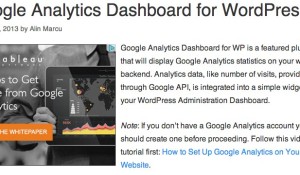Das Google Analytics Dashboard for WP PlugIn ist ein feines Instrument, auch wenn es ein blödes Erklärungsvideo (mit furchtbar nerviger Musik) hat. Um so wichtiger ist ein WordPress Tool Tipp für das Google Analytics Dashboard for WP PlugIn. Insofern, let´s ge started:
Das Google Analytics Dashboard for WP PlugIn ist ein feines Instrument, auch wenn es ein blödes Erklärungsvideo (mit furchtbar nerviger Musik) hat. Um so wichtiger ist ein WordPress Tool Tipp für das Google Analytics Dashboard for WP PlugIn. Insofern, let´s ge started:
Ich persönlich bevorzuge das Gesamt Dashboard von Google Analytics, aber das liegt vor allen Dingen daran, dass ich erstens einmal ne Menge Accounts darüber laufen habe, dass ich kopple mit diversen Adsense und sonstigen Werbediensten und dass ich manchmal ganz gern knietief in die Analyse gehe!
Aber, ich arbeite ja vor allen Dingen für Kunden. Und mein USP ist es, Webseiten für Menschen zu bauen, die jetzt nicht so die Spezies in Sachen Web sind – die aber trotzdem die Seite nutzen können sollen. Und genau da kommt das Google Analytics Dashboard for WP PlugIn ins Spiel. Denn wenn dieses PlugIn einmal installiert und mit dem jeweiligen Analytics Account verbunden ist, muss der Seitenbetriber, respektive die Seitenbetreiberin nicht mehr extra bei Google gucken, sondern kann alles über das Google Analytics Dashboard for WP PlugIn direkt im Dashboard der jeweiligen WordPress Seite sehen: Zugriffe, Suchwörter, Liste der Artikel/ Seiten … Das ist schon ganz schön schick. Und vor allen Dingen, Kunden lieben das Google Analytics Dashboard for WP PlugIn, weil es nur ein weiterer Beweis ist, das Internet ja gar nicht so schwer sein muss!
Wie installiert und verbindet man das Google Analytics Dashboard for WP PlugIn
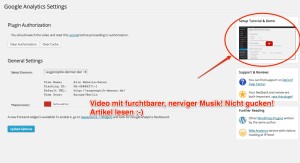 Ich habe anstatt des Google Analytics Dashboard for WP PlugIn schon ein anderes PlugIn mit dem selben Namen nur ohne das „for WP“ ausprobiert. Da war es extrem schwer mit der Authentifizierung und das Aussehen des guten Stücks war … naja … Insofern hab ich dem Google Analytics Dashboard for WP PlugIn einen Versuch spendiert und war schon vorgewarnt, als ich das Einführungsvideo sah und den Hinweis, dass man dieses unbedingt sehen muss. Das stimmt aber nicht und macht auch Ohrenkrebs ob einer extrem nervigen Musik und wenig Erklärungsfortschritt.!
Ich habe anstatt des Google Analytics Dashboard for WP PlugIn schon ein anderes PlugIn mit dem selben Namen nur ohne das „for WP“ ausprobiert. Da war es extrem schwer mit der Authentifizierung und das Aussehen des guten Stücks war … naja … Insofern hab ich dem Google Analytics Dashboard for WP PlugIn einen Versuch spendiert und war schon vorgewarnt, als ich das Einführungsvideo sah und den Hinweis, dass man dieses unbedingt sehen muss. Das stimmt aber nicht und macht auch Ohrenkrebs ob einer extrem nervigen Musik und wenig Erklärungsfortschritt.!
Also, um das Google Analytics Dashboard for WP PlugIn zu authentifizieren sollte man mit seinem Browser in das entsprechende Google Konto (mit dem entsprechenden Analytics Account angemeldet sein. Dann klickt man nämlich nur einfach auf den Button, hinter dem sich der Authentifizierungscode versteckt. Der wird dann einfach generiert (ist lang und kryptisch – also nicht abschreiben, sondern kopieren!) und muss in das entsprechende Feld im Panel des Google Analytics Dashboard for WP PlugIn eingesetzt werden. Und dann ist eigentlich alles paletti!
Was ich noch getan hab, ist die Farbe der Kurven an die CI des Kunden anzupassen – einfach per Hexacode im Panel des Google Analytics Dashboard for WP PlugIn und dann nur den glücklichen Blick des Kunden in Empfang genommen!!!
Wer es also einfach und simpel liebt und eigentlich nur wissen will, wie viele Leute so auf der Seite sind und was die am besten performenden Seiten/ Beiträge sind, der ist prima versorgt mit dem Google Analytics Dashboard for WP PlugIn. Wer Kunden hat, der gibt damit ein wunderbares Add On, das gern aufgenommen wird. Also, eine klare Empfehlung für das Google Analytics Dashboard for WP PlugIn!
Nie mehr einen WordPress Tool Tipp verpassen? Jetzt den Newsletter abonnieren:
Hier geht´s zu allen WordPress Tool Tipps
Hier geht´s zu meinem WordPress Coaching